Jak wypełnić wyniki wyszukiwania Google w arkuszu kalkulacyjnym w programie Excel?
W niektórych przypadkach może być konieczne wyszukanie ważnych słów kluczowych w Google i zachowanie rekordu najwyższego wyniku wyszukiwania w arkuszu roboczym, który zawiera tytuł i hiperłącze do artykułu. W tym artykule przedstawiono metodę VBA, która pomaga wypełnić wyniki wyszukiwania Google w arkuszu na podstawie podanych słów kluczowych w komórkach.
Wypełnij wyniki wyszukiwania Google do arkusza roboczego z kodem VBA
Wypełnij wyniki wyszukiwania Google do arkusza roboczego z kodem VBA
Przypuśćmy, że słowa kluczowe, które chcesz wyszukać w kolumnie A, jak pokazano na poniższym zrzucie ekranu, wykonaj następujące czynności, aby wypełnić wyniki wyszukiwania google tych słów kluczowych w odpowiednich kolumnach kodem VBA.

1. wciśnij inny + F11 klawisze, aby otworzyć Microsoft Visual Basic for Applications okno.
2. w Microsoft Visual Basic for Applications kliknij wstawka > Moduł. Następnie skopiuj i wklej kod VBA do okna kodu.
Kod VBA: wypełnij wyniki wyszukiwania Google w arkuszu
Sub xmlHttp()
'Updated by Extendoffice 2018/1/30
Dim xRg As Range
Dim url As String
Dim xRtnStr As String
Dim I As Long, xLastRow As Long
Dim xmlHttp As Object, xHtml As Object, xHtmlLink As Object
On Error Resume Next
Set xRg = Application.InputBox("Please select the keywords you will search in Google:", "KuTools for Excel", Selection.Address, , , , , 8)
If xRg Is Nothing Then Exit Sub
Application.ScreenUpdating = False
xLastRow = xRg.Rows.Count
Set xRg = xRg(1)
For I = 0 To xLastRow - 1
url = "https://www.google.co.in/search?q=" & xRg.Offset(I) & "&rnd=" & WorksheetFunction.RandBetween(1, 10000)
Set xmlHttp = CreateObject("MSXML2.serverXMLHTTP")
xmlHttp.Open "GET", url, False
xmlHttp.setRequestHeader "Content-Type", "text/xml"
xmlHttp.setRequestHeader "User-Agent", "Mozilla/5.0 (Windows NT 6.1; rv:25.0) Gecko/20100101 Firefox/25.0"
xmlHttp.send
Set xHtml = CreateObject("htmlfile")
xHtml.body.innerHTML = xmlHttp.ResponseText
Set xHtmlLink = xHtml.getelementbyid("rso").getelementsbytagname("H3")(0).getelementsbytagname("a")(0)
xRtnStr = Replace(xHtmlLink.innerHTML, "<EM>", "")
xRtnStr = Replace(xRtnStr, "</EM>", "")
xRg.Offset(I, 1).Value = xRtnStr
xRg.Offset(I, 2).Value = xHtmlLink.href
Next
Application.ScreenUpdating = True
End Sub3. wciśnij F5 klucz do uruchomienia kodu. W wyskakującym okienku Kutools dla programu Excel oknie dialogowym wybierz komórki zawierające słowa kluczowe, które będziesz wyszukiwać, a następnie kliknij przycisk OK przycisk. Zobacz zrzut ekranu:
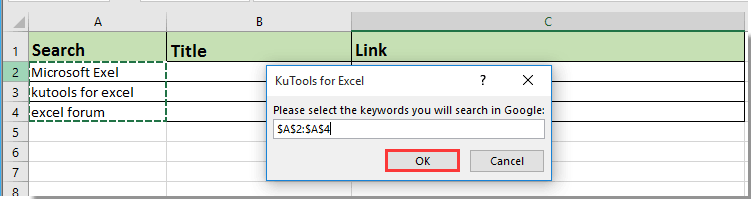
Następnie wszystkie wyniki wyszukiwania, w tym tytuły i linki, są umieszczane w odpowiednich komórkach kolumn na podstawie słów kluczowych. Zobacz zrzut ekranu:

Podobne artykuły:
- Jak wypełnić pole kombi określonymi danymi w otwartym skoroszycie?
- Jak automatycznie wypełnić inne komórki podczas wybierania wartości na liście rozwijanej programu Excel?
- Jak automatycznie wypełnić inne komórki podczas wybierania wartości na liście rozwijanej programu Excel?
Najlepsze narzędzia biurowe
Zwiększ swoje umiejętności Excela dzięki Kutools for Excel i doświadcz wydajności jak nigdy dotąd. Kutools dla programu Excel oferuje ponad 300 zaawansowanych funkcji zwiększających produktywność i oszczędzających czas. Kliknij tutaj, aby uzyskać funkcję, której najbardziej potrzebujesz...

Karta Office wprowadza interfejs z zakładkami do pakietu Office i znacznie ułatwia pracę
- Włącz edycję i czytanie na kartach w programach Word, Excel, PowerPoint, Publisher, Access, Visio i Project.
- Otwieraj i twórz wiele dokumentów w nowych kartach tego samego okna, a nie w nowych oknach.
- Zwiększa produktywność o 50% i redukuje setki kliknięć myszką każdego dnia!

